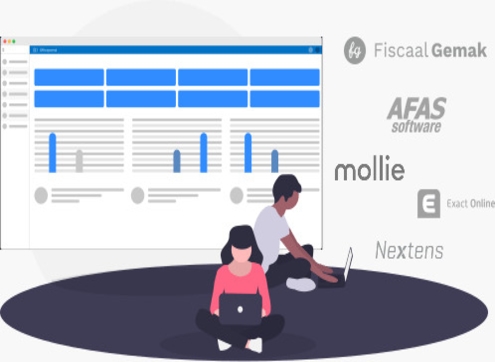Hoe Cliënt Online bepaald wie van de cliënt e-mail ontvangt hangt af van een aantal parameters, zoals hieronder verder uitgebreid beschreven.
Hoe bepaalt Cliënt Online wie van mijn cliënt e-mails ontvangt
Volgens PinkWeb
Veel acties in Client Online leiden tot het versturen van een e-mail aan een cliënt.
Denk aan: Er is een document geplaatst ter accordering Een document geüpload in dossier Belangrijk om te weten is dat e-mail altijd wordt verstuurd naar gebruiker.
Wanneer u op zoek gaat naar wie waarom een e-mail ontvangt, kijk dan altijd naar de e-mailadressen die zijn ingevuld bij een gebruiker. Het e-mailadres dat is ingevuld in de cliëntkaart wordt niet gebruikt om e-mail naar toe te sturen.
Eerst wordt beoordeeld welke cliëntgebruikers toegang hebben tot de cliënt
Dit kunt u nazoeken in het overzicht van de cliëntgebruikers met toegang tot een cliënt (let op: dit kunnen ook gebruikers zijn van een andere cliënt, met toegang tot de geselecteerde cliënt). Daarna wordt gekeken naar de communicatie instellingen van de gebruikers
Er wordt gekeken naar de module waaruit het bericht afkomstig is. Bij iedere gebruiker wordt gekeken of het vinkje bij die betreffende modules is aangezet. Alleen gebruikers met het vinkje op aan ontvangen de af te leveren e-mail.
E-mails vanuit Accordering worden verder gefilterd
Wanneer gebruik wordt gemaakt van PIN bevestiging, dan wordt geen verdere filtering gedaan.
Wanneer gebruik wordt gemaakt van SMS-bevestiging, dan wordt gekeken naar de accorderingsrechten van de gebruikers van een cliënt.
Alleen gebruikers die voor het betreffende type waarover een e-mail wordt verstuurd (bijvoorbeeld over plaatsing, een herinnering, of een ontvangstbevestiging) ontvangen de e-mail.
Als er geen ontvanger kan worden bepaald Wanneer uit bovenstaande volgt dat er geen gebruiker is die de e-mail moet ontvangen, dan wordt gekeken naar welke gebruiker van de betreffende cliënt het vinkje ‘catchall’ aan heeft staan.
Niemand heeft catchall aan staan
Wanneer niemand catchall aan heeft staan, dan wordt er geen e-mail verstuurd aan de cliënt. In veel gevallen ziet u hiervan een foutmelding in het systeem.
Uiteraard niet wanneer er een document wordt geplaatst via een koppeling.
Bron : Hoe bepaalt Cliënt Online wie …
Voorbeelden kant en klare accountancy modules
Nieuwe klant onboarding
Stop met mailen. Ontvang gestructureerd alle informatie van de klant en communiceer met je klant op een efficiente manier op het juiste moment met de juiste informatie.
Jaarrekening
Maak bijvoorbeeld automatisch een opdrachtbevestiging en start automatisch een digitaal ondertekening verzoek, maak snel een verslag in pdf of laat de concept jaarrekening goedkeuren via je eigen bedrijfsapp.
Jaarwerk
Maak automatisch voor alle klanten een projectdossier aan met de juiste einddatum voor het dossier en de opgenomen maanden. Bewaak alle activiteiten rondom het jaarwerk vanuit een klantoverzicht en alle klanten. Ontvang gestructureerd alle benodigde klantinformatie via het klantenportaal en maak gebruik van je eigen bedrijfsapp.
Taken voor de klant en je medewerkers
Maak je eigen projectdossier typen voor het verzamelen van informatie vanuit de klant en de medewerkers. Bewaak de voortgang met vervaldata en draag zorg voor het verdwijnen van piekbelastingen.
Goedkeuring aangiften
Via een pushbericht kan de klant door twee klikken een aangifte goedkeuren en indien gewenst via chat commentaar geven of een vraag stellen zodat je eigen bedrijfsapp optimaal wordt ingezet.
Videobellen
Ervaar het gemak van videobellen voor je klant en jezelf binnen je eigen gepersonaliseerde mobiele app. Geen gedoe met inlogcodes en software, zelfs geen gedoe met browsers.
Veel gestelde vragen over PinkWeb
Om met een document in PinkWeb te autoriseren, ga naar Accordering -> Autoriseren en klik vervolgens op het document om het te bekijken. Volg hieronder de rest van de benodigde stappen voor het autoriseren van het document.
Om een SSO in te stellen binnen PinkWeb volg de volgende stappen. Selecteer de klant waarvoor de SSO moet worden aangemaakt en Ga naar Apps en klik op “Beheer” nu komt u terecht in het scherm: Applicaties Overzicht.
Het telkens uitloggen van het PinkWeb portaal kan komen door de firewall van het netwerk waar u zich in bevindt. Dit kan getest worden door op een ander netwerk in te loggen en kijken of u hier dan ook automatisch wordt uitgelogd.
Om een andere cliënt te selecteren in PinkWeb, klik rechtsboven op het cliënt selectie venster en voer vervolgens de naam van de cliënt in of een deel van de naam, klik daarna op de cliënt die geselecteerd moet worden.
Hoe Cliënt Online bepaald wie van de cliënt e-mail ontvangt hangt af van een aantal parameters, zoals hieronder verder uitgebreid beschreven.
Om de accorderingsrechten als cliëntgebruiker van PinkWeb instellen. Ga naar Beheer -> Mijn cliënten en doorloop de volgende onderstaande stappen.
Om je PinkWeb wachtwoord te wijzigen klik eerst op je eigen naam en vervolgens op Mijn account. Dan klik vervolgens op Ja achter wachtwoord wijzigen om een nieuw wachtwoord te kiezen. Klik vervolgens op wijzigen opslaan.
Om een nieuwe kantoorgebruiker aan te maken in PinkWeb. Ga naar Beheer -> Kantoorgebruikers en kies vervolgens voor Nieuwe kantoorgebruiker aanmaken.
Storingen bij PinkWeb worden weergegeven in het portaal. Hier worden ook de onderhoudsvensters van het portaal en digipoort weergegeven. Ga naar https://storingen.pinkweb.nl voor de actuele storingen van PinkWeb.
Als u niet direct een sms-code van PinkWeb hebt ontvangen voor het inloggen of accorderen, komt dit meestal doordat er wat vertraging is ontstaan tussen de zendmast van de mobiele provider en u mobiele telefoontoestel.